De Odzyskaj pliki systemu Windows mówił w przeszłości. To jeden z ciekawszych programów, jakie ostatnio wprowadził Microsoft. Jego funkcja jest dość oczywista, jak sama nazwa wskazuje: próbuje odzyskać usunięte pliki z dysków twardych, kart SD, dysków USB i innych nośników pamięci. Ale ponieważ wielu użytkowników wciąż nie wie, jaki jest jego zakres ani ile działań możemy z nim wykonać, omówimy poniżej główne pytania, które musimy rozważyć w związku z tym oprogramowaniem.
Pierwszą rzeczą, którą muszę powiedzieć o tym narzędziu do odzyskiwania plików Microsoft Windows, jest to, że nie działa ono samo z siebie jako aplikacja. Innymi słowy, nie ma interfejsu graficznego, do którego jesteśmy przyzwyczajeni. Zamiast tego składa się z wiersza poleceń, który musi być znany.
Należy również pamiętać, że to narzędzie wymaga zainstalowania aktualizacji systemu Windows 10 z maja 2020 r. lub nowszej wersji systemu Windows 10. W tej chwili, chociaż może się to zmienić, nie działa. Okna. Dlatego jest to kolejny monit o aktualizację systemu Windows.

Odzyskiwanie plików systemu Windows, długo oczekiwane rozwiązanie
Windows File Recovery to platforma, którą Microsoft musiał uruchomić dawno temu. Zgadzamy się. Od wielu lat mamy do czynienia z innymi alternatywami, takimi jak m.in. Recuva ten Poza tym dziś prawie każdy może skorzystać z tej oficjalnej opcji, dostępnej w Microsoft Store.
Jeśli chodzi o skuteczność odzyskiwania plików Windows, należy powiedzieć, że jego zdolność do znalezienia i odzyskania usuniętego pliku zależy między innymi od dysku. Na przykład usunięte pliki nie są natychmiast usuwane z dysków twardych. Ale są w 100% usuwane z dysku SSD. Na innych dyskach, takich jak karta SD lub pamięć USB, inne dane mogły zostać zastąpione.
Z drugiej strony, nawet jeśli uda nam się odzyskać plik, możemy mieć dostęp tylko do niektórych zawartych w nim danych. Z reguły będziemy mogli zobaczyć tylko dane pozostawione na urządzeniu. Dlatego tak ważne są częste kopie zapasowe.
Ponadto Odzyskiwanie plików systemu Windows oferuje również nieskończone możliwości pomocy w różnych sytuacjach. Chcemy się na nich bardziej skoncentrować.
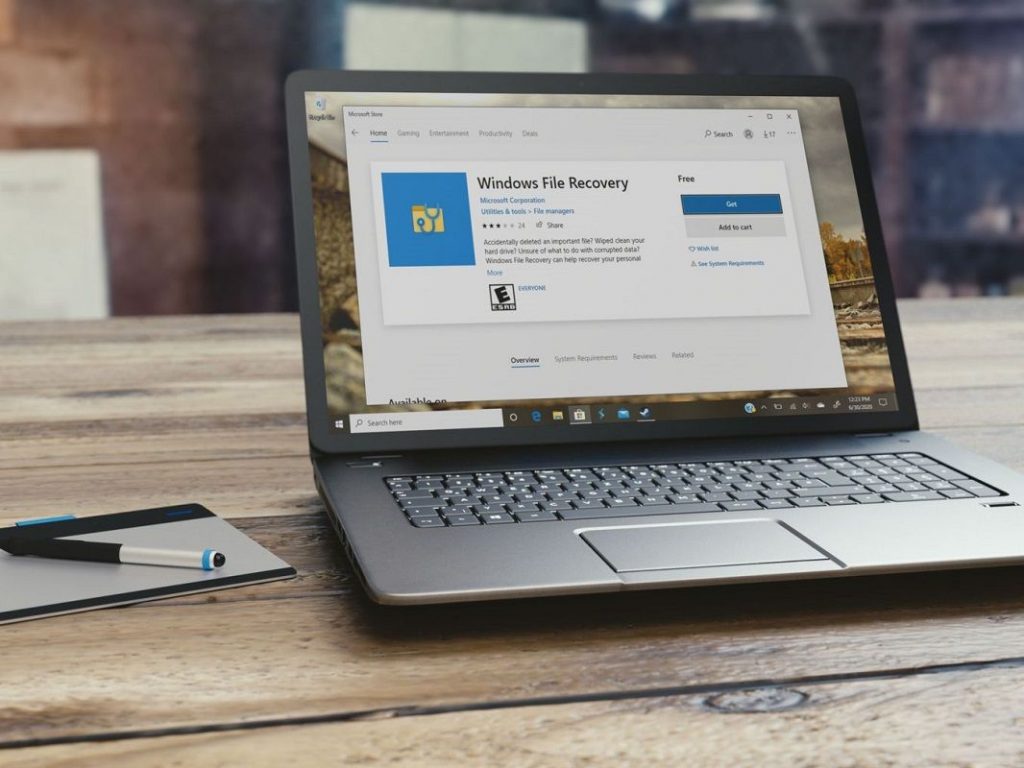
Jak zainstalować Odzyskiwanie plików systemu Windows?
Najłatwiejszą rzeczą do odzyskania z plików systemu Windows jest zdecydowanie proces instalacji. Po prostu wyszukaj program w sklepie Microsoft Store lub kliknij Połączyć pobierz go na swój komputer, a następnie zainstaluj.
Po zainstalowaniu otwórz menu Start i wyszukaj „Odzyskiwanie plików”. W tej chwili, jak powiedzieliśmy, otrzymasz okno wiersza polecenia z dostępem administratora. Pamiętaj, aby samodzielnie wprowadzić polecenia odzyskiwania. Ważną rzeczą, nawet jeśli używasz PowerShell lub dowolnego wiersza poleceń, jest pamiętanie o uruchomieniu jako administrator, klikając prawym przyciskiem myszy Start.
Jak odzyskać usunięte pliki w systemie Windows 10?
Aby użyć tego narzędzia, uruchomisz polecenie winfr, określając dysk, na którym chcesz znaleźć usunięty plik, miejsce docelowe, w którym chcesz go zapisać itp. Zwykle polecenie wyświetla coś takiego:
winfr source-drive: docelowy-drive: / przełączniki
Po uruchomieniu polecenia Odzyskiwanie plików system Windows automatycznie utworzy katalog o nazwie Odzyskiwanie z datą i godziną odzyskania plików na określonym dysku.

Różne sposoby korzystania z odzyskiwania plików systemu Windows
Jeden z kluczy do pełnego wykorzystania Ten program jest poznanie wszystkich jego sposobów działania. Zanim będziesz mógł z niego korzystać na co dzień, zobaczysz, że konieczne jest określenie sposobu skanowania urządzenia w poszukiwaniu usuniętego pliku. Chodzi o to, że każda z funkcji skupia się na innym typie urządzenia pamięci masowej. Dlatego używa różnych algorytmów, aby je znaleźć i pobrać.
Funkcje, które możemy wybrać w odzyskiwaniu plików Windows to:
- Tryb domyślny: Ten tryb odzyskiwania wykorzystuje plik główny dysku twardego (MFT) do wyszukiwania usuniętych elementów. Jest to domyślnie aktywny tryb i zwykle jest najbardziej zalecany w przypadku podejrzenia, że sekcje MFT i plików nie zostały zastąpione.
- Tryb segmentowy: w przeciwieństwie do poprzedniego, funkcja ta wykorzystuje główny panel plików (MFT). Działa raczej z plikami FRS (File Burn Files). Powinieneś być w stanie znaleźć tego typu podsumowanie danych dla każdej pozycji. Na przykład Twoje imię i nazwisko, rozmiar, lokalizacja itp.
- Tryb podpisu: ostatni tryb jest dostępny, w zasadzie w przypadku awarii dwóch poprzednich. Nie zależy od MFT ani FRS. To jest najbardziej dogłębna analiza, a zatem ta, która trwa najdłużej. W szczególności zaleca się używanie go, gdy chcesz odzyskać dane z zewnętrznej pamięci USB.
Ostatnie wskazówki
Ogólnie rzecz biorąc, jeśli chcesz odzyskać ostatnio usunięte pliki za pomocą odzyskiwania plików systemu Windows, zalecamy wypróbowanie jednej z pierwszych dwóch funkcji. W przeciwnym razie wypróbuj pozostałe dwa. Tymczasem w przypadku dysków w formacie FAT, exFAT, ReFS będziesz musiał użyć funkcji podpisu.
A zanim zakończymy, powiemy Ci, że gdy stwierdzisz, że usunąłeś ważne treści ze swojego komputera, powinieneś przestać z niego korzystać. Po zastąpieniu innych informacji w oryginale nie będziesz już mieć do nich dostępu. W ten sposób wygodnie jest jak najszybciej przestać pisać nowe informacje.
Co jeszcze chcesz wiedzieć o odzyskiwaniu plików systemu Windows?